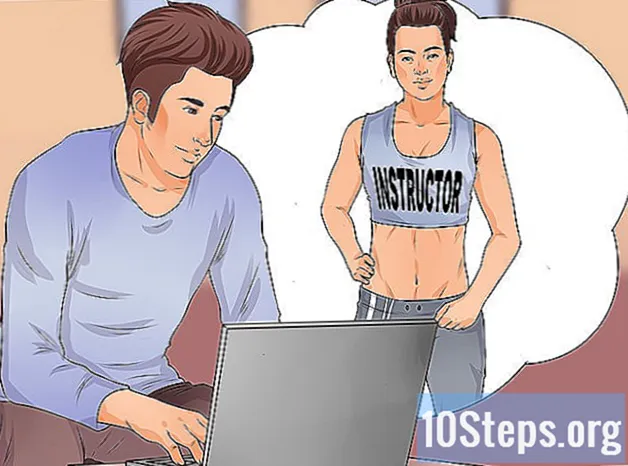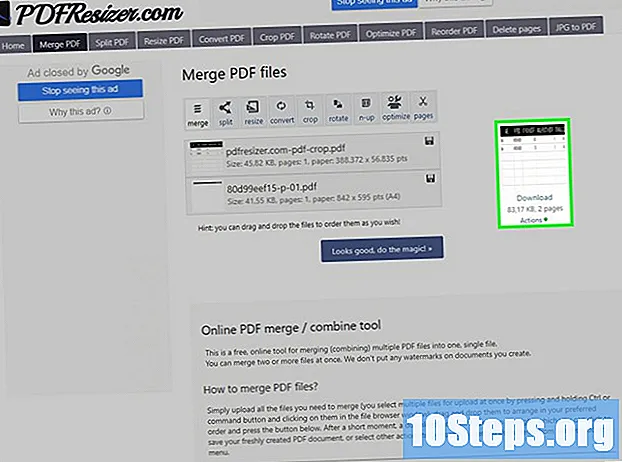
Content
Llegiu aquest article per aprendre a tallar i enganxar parts d’un PDF (o diversos) en un sol document. Això es pot fer a un ordinador Windows, mitjançant l'eina Capture i Word, o bé mitjançant l'aplicació Vista prèvia del Mac. Si no teniu accés a ella o a Word, sempre hi ha l'opció i utilitzar un programa (en línia) per dividir les pàgines del PDF, el PDF Resizer, que és gratuït.
Passos
Mètode 1 de 3: Ús del PDF Resizer
. Feu clic al logotip de Windows a l'extrem inferior esquerre de la pantalla.
- escriviu-lo eina de captura per cercar l’aplicació Eina de captura.
- feu clic a Eina de captura, a la part superior del botó "Inici". S'obrirà una petita finestra al PDF.
- Activa l’opció “Captura rectangular”. Trieu "Mode" a la part superior de la finestra, després "Captura rectangular". El punter del ratolí es convertirà en un "punt de creu".
- Trieu una zona per cultivar Feu clic i arrossegueu el punter sobre la secció del PDF que voleu tallar; en deixar anar el botó, l'edició tindrà lloc.
- Allibereu el botó del ratolí per tallar el PDF a l’àrea seleccionada.
- Feu clic a "Desa", que és una icona de disquet violeta a la part superior de la finestra de l'aplicació. L’explorador de Windows s’obrirà.
- Al costat esquerre de la finestra de l'Explorador de Windows, feu clic a "Escriptori". Aquí es guardarà el PDF retallat, de manera que podreu trobar-lo més fàcilment més endavant.
- Selecciona Guardara la cantonada inferior dreta de la finestra. El fitxer es desarà a l '"Escriptori" amb el nom "Captura".
- Ara, podeu tornar i retallar altres pàgines o PDF, si voleu.
- Obriu Microsoft Word. Cerqueu la icona blanca "W" en un fons blau marí.
- Elecció Nou documenta la cantonada superior esquerra de la pantalla. S'obrirà un nou document.
- Feu clic a la pestanya Insereix (el tercer d’esquerra a dreta) i després Imatges, que es troba a la secció "Il·lustracions".
- Trieu la imatge que vau capturar del PDF. Feu clic a "Àrea de treball" (a l'esquerra), a la imatge (anomenada "Captura") i finalitzeu amb "Insereix".
- Si heu retallat diverses imatges, mantingueu-lo premut Ctrl i feu clic a tot el que s'ha d'inserir. Seleccioneu-ne cadascuna de l'ordre en què han d'aparèixer.
- Elecció Arxiu i llavors Exporta. La pestanya "Fitxer" és la primera a la part superior de la pantalla, mentre que "Exportar" serà gairebé a la part inferior del menú desplegable.
- Creeu un document PDF fent clic a la pestanya "Crea document PDF / XPS" de l'esquerra i, a continuació, "Crea PDF / XPS" al mig de la pàgina.
- Desa el fitxer. Feu clic a una ubicació que es mostra al tauler esquerre, introduïu el nom i feu clic a "Publicar" a la part inferior dreta de la finestra. El document de Word, amb els retalls, es desarà com a PDF nou.
Mètode 3 de 3: utilitzar l'aplicació Vista prèvia a Mac
- Obriu un document PDF en vista prèvia. El programa està representat per una icona de dues fotos superposades. Feu clic a "Fitxer" a la barra de menús, "Obre ..." i seleccioneu un document al quadre de diàleg. Seleccioneu "Obrir" a la part inferior dreta de la finestra.
- La vista prèvia és l’aplicació nativa d’imatges de Apple, que inclou la gran majoria de les versions de Mac OS.
- A la barra de menús, cerqueu Vista prèviai s’obrirà un menú desplegable.
- Elecció Una sola pàgina de manera que es mostra la pàgina sencera al programa.
- feu clic a Eines, també a la barra de menús.
- Al menú desplegable, escolliu Selecció rectangular.
- Definiu la zona a tallar. Feu clic i arrossegueu el punter sobre la part del PDF que voleu conservar. Per exemple: si voleu mantenir només la part superior d’una pàgina, traient-ne la part inferior, arrossegueu els punters des d’un cantó de l’àrea superior cap avall, fins que s’hagi seleccionat tota la part que voleu conservar.
- Allibereu el botó del ratolí. L’àrea tancada estarà envoltada d’un rectangle intermitent.
- feu clic a Einesa la barra de menús.
- Elecció Cultiu. S'eliminarà la part de la pàgina fora de l'àrea seleccionada.
- Repetiu el procés per tallar cada pàgina.
- feu clic a Arxiu, a la barra de menús i, a continuació, Exporta com a PDF .... Apareixerà una finestra emergent.
- Acaba fent clic Guardara la cantonada inferior dreta de la finestra. El fitxer PDF retallat es desarà en un fitxer nou.